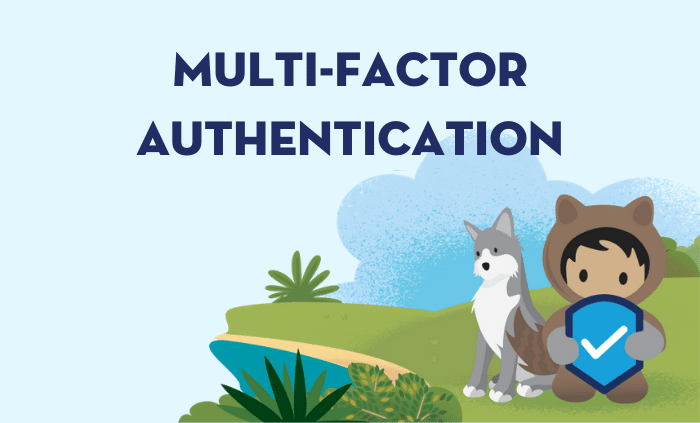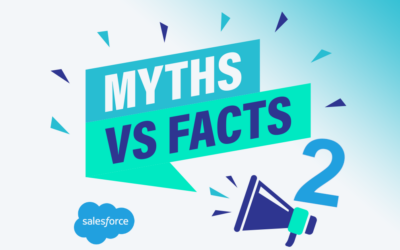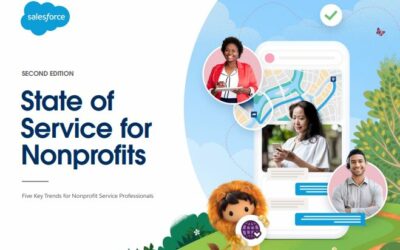Kdo by se MFA bál? Aneb kde jde o zabezpečení dat, není místo pro kompromis
Salesforce a vícefaktorové ověřování (MFA)
Už je tomu rok, co Salesforce CRM povinně zavedlo přihlašování prostřednictvím vícefaktorového ověřování. Vícefaktorové ověřování čili Multi-Factor Authentication (MFA) se stalo standardní součástí smluvních podmínek. Neziskovky se sice mohou nadále přihlašovat jen přes uživatelské jméno a heslo, ale za bezpečnost vašich dat pak Salesforce neručí. Z právního hlediska jde totiž o porušení smluvních podmínek. Během tohoto roku si systém postupně vynutí tento způsob přihlašování. Nečekejte na poslední chvíli. CRM pro neziskovky důrazně doporučuje na MFA přejít co nejdříve.
MFA: přistupujte k datům bezpečně
Pro bezpečnost vašich dat dnes už nestačí přihlašovací jméno a heslo. Zároveň ale platí, že se o data musí postarat každá sebemenší organizace. Je to otázka bezpečnosti dat a důvěry dárců.
Jak tuto citlivou stránku administrativy řeší CRM systém? Salesforce nepoužívá jednorázové kódy ve formě SMS či e-mailů, telefonické hovory, bezpečnostní ověřovací otázky. Také nepovoluje užívání vlastních důvěryhodných zařízení, sítí a VPN. Vývojáři si uvědomují, s jak citlivými údaji organizace pracují, proto zvolili tu nejbezpečnější cestu: vícefaktorové ověření.
Když heslo nestačí, musíte mít něco v ruce
K zalogování přihlašovacím jménem a heslem se přidává druhá metoda přihlášení, spojená s fyzickým zařízením, které vlastníte. K ověření použijete osobní mobilní telefon, tablet nebo třeba Security Key.
Salesforce podporuje hned několik cest:
- Zdarma si můžete stáhnout mobilní Salesforce Authenticator App.
- Nainstalujete si aplikaci třetích stran, např. Google Authenticator TM či Authy TM.
- Použijete fyzické zařízení využívající kryptografii s veřejným klíčem, Security Key.
- Využijete zabudované autentikátory vašeho zařízení (FaceID ©, Touch ID ©, Windows Hello…).
Administrátor dovolí každému uživateli nastavit různé způsoby autentizace, a to až tři na každého uživatele.
První uživatelská volba: mobilní aplikace
Uživatelé volí nejčastěji Salesforce Authenticator App na mobilním telefonu. Přístroj máte stále po ruce a stáhnout si další appku není problém.
Autentizací krok za krokem
Když váš administrátor aktivuje MFA Permission Set, při prvním přihlášení do Salesforce se vám zobrazí výzva k propojení účtu s autentikátorem.
- Nyní potřebujete Salesforce Authenticator App, kterou najdete v Google Play nebo App Store. Nainstalujte si ji do svého mobilního zařízení a aplikaci otevřete kliknutím na ikonku zámku. Přidejte účet (add account) a zadejte číslo vašeho telefonu, popřípadě i heslo či PIN pro případné obnovení účtu.
- Až absolvujete tento postup, zobrazí se vám v aplikaci dvě slova. Ta zadáte do přihlašovací stránky Salesforce, kterou máte otevřenou, a odkliknete „Connect“.
- Na to se vám na telefonu zobrazí vaše Salesforce údaje a opět zvolíte „Connect“.
Hotovo! Právě jste propojili Salesforce Authenticator App se svým účtem.
Co dělat v případě ztráty telefonu
Mobilní telefon přináší mnoho výhod, ale také riziko utopení, poškození displeje nebo jiné pohromy. Salesforce na tuto eventualitu myslí a doporučuje nastavit si zálohu účtu. Na každý další telefon si pak jen přidáte Authenticator a při přihlášení zadáte výše zmíněné heslo či PIN.
Pokud jste na zálohu účtu nemysleli, ani v tomto případě není vše ztraceno. Jen se musíte obrátit na administrátora vašeho systému. Admin vás v nastavení odpojí od mobilní aplikace a při dalším připojení máte možnost projít procesem autentizace znovu.
Kde nezvoní smartphone, pomůže 1password
Nemáte chytrý telefon a ani ho nechcete. Pak vyzkoušejte správce hesel 1Password.
Všechna hesla v jednom prográmku, to vám asi nezní zrovna bezpečně. Ale jen do chvíle, než zjistíte, jak 1Password funguje. Do aplikace se pokaždé přihlašujete e-mailem, svým heslem a unikátním Secret Key. Váš jedinečný Secret Key vám jednorázově vygeneruje sám 1Password. Uhodnout jeho kombinaci není jen tak. Má 32 znaků a dodržuje nejvyšší standardy bezpečných hesel. Secret Key si vytiskněte a uložte, stejně jako své hlavní heslo. Program si je nikam neukládá.
Propojení se Salesforce
Pokud používáte 1Password, z přihlašovací stránky se přes nenápadnou větičku dole „Choose Another Verification Method“ dostanete na stránku s QR kódem.
- Kliknete na ikonu 1Password v panelu nástrojů vašeho prohlížeče.
- Zde vyberete správné přihlášení ve 1Password a vpravo nahoře rozkliknete 3 tečky. Objeví se volba „Scan QR Code“.
- Naskenujete ho a do políčka „Verification Code“ zadáte vygenerované číslo.
Užití správce hesel je stejně spolehlivé, jako ověřování prostřednictvím fyzických zařízení.